Slik konverterer du YouTube-video eller lokale videoer til MP3
Det er noen grunner til at du trenger en video til MP3-konverterer. For eksempel ønsker du å spille av en film, et foredrag eller en e-læring i bakgrunnen mens du gjør andre oppgaver. Bildene er ubrukelige, og MP3 bruker færre ressurser. Dessuten er MP3 mer kompatibel enn videofilformater. Noen enheter kan bare spille av MP3, men ikke videofiler, som lydenheter i biler. Denne veiledningen identifiserer de velprøvde metodene for å endre videoer til MP3 offline og online.
SIDEINNHOLD:
Del 1: Slik konverterer du video til MP3 på Windows/Mac
Slik bruker du den beste video-til-MP3-konvertereren
Når du leter etter den beste MP3-videokonvertereren, kan du vurdere noen faktorer, som utdatakvalitet, inndataformater, brukervennlighet og mer. Apeaksoft Video Converter Ultimate kan møte alle disse behovene. Den bruker AI for å opprettholde og forbedre lydkvaliteten. Dessuten støtter den et bredt spekter av videoformater. Det brukervennlige grensesnittet gjør det enkelt å navigere.
Sikker nedlasting
Sikker nedlasting
Hva vi liker
1. Konverter hvilken som helst video til MP3 med ett klikk.
2. Støtter over 1,000 video- og lydformater.
3. Behandle et ubegrenset antall videofiler samtidig i batch.
4. Beskytt lydkvaliteten ved hjelp av avansert teknologi.
5. Tilby bonusfunksjoner, som trimme en video i klipp.
Hva vi misliker
1. Det kan ta litt tid hvis du konverterer flere store videofiler.
Her er trinnene for å konvertere videoer til MP3 på skrivebordet ditt:
Trinn 1. Legg til videoer
Last ned og installer de beste video til MP3-konvertererne på PC-en din. Det finnes en annen versjon for Mac-brukere. Start programvaren når du trenger å pakke ut MP3 fra videofiler. Klikk på Legg til filer menyen, finn videoene du vil håndtere, og åpne dem.
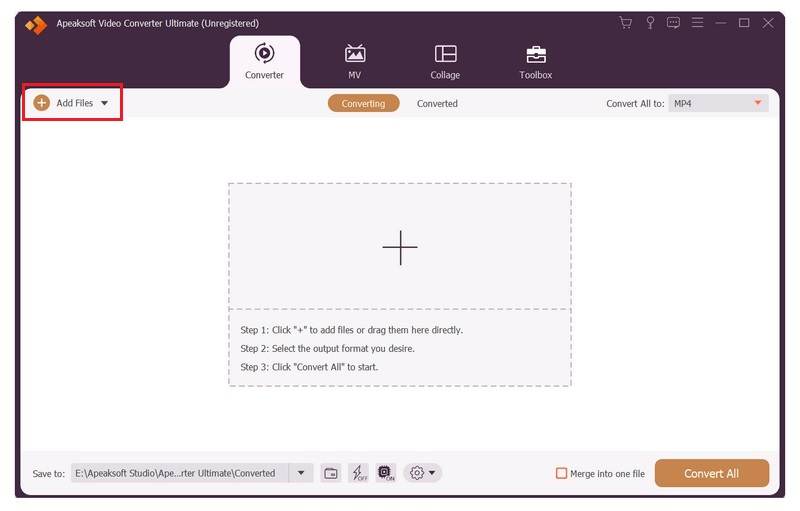
Trinn 2. Sett MP3 som utgangsformat
Etter at videoene er lastet inn, klikker du på format alternativet for å åpne profildialogen. Gå til lyd kategorien, velg MP3 i sidefeltet og velg en forhåndsinnstilling. Hvis du vil justere koderen, samplingsfrekvensen og mer, klikker du på innstillinger knapp.
Tips: Hvis du vil konvertere et klipp av videoen, klikker du på Kutt -knappen for å åpne den i et nytt vindu. Fjern deretter uønskede klipp.
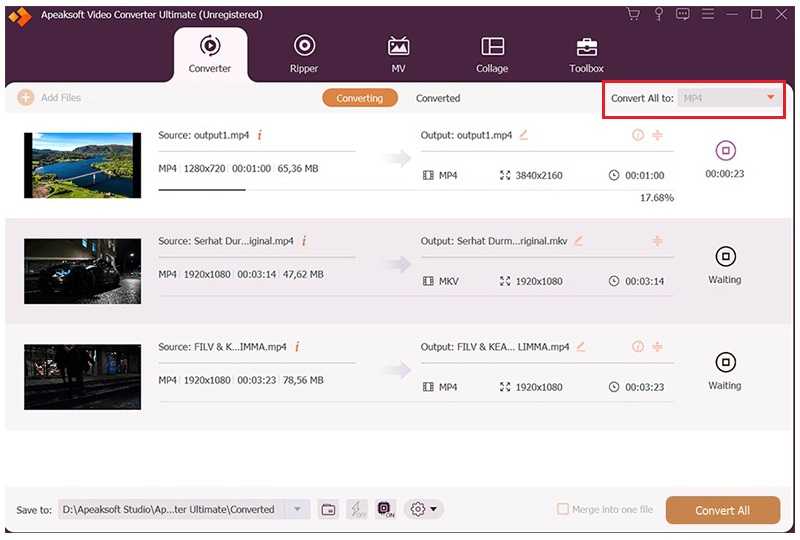
Trinn 3. Konverter videoer til MP3
Klikk på et tomt område for å gå tilbake til hovedgrensesnittet. Klikk på Folder -knappen og angi en utdatamappe. Til slutt klikker du på Konverter alle-knappen nederst til høyre for å begynne å konvertere videoer til MP3 umiddelbart.
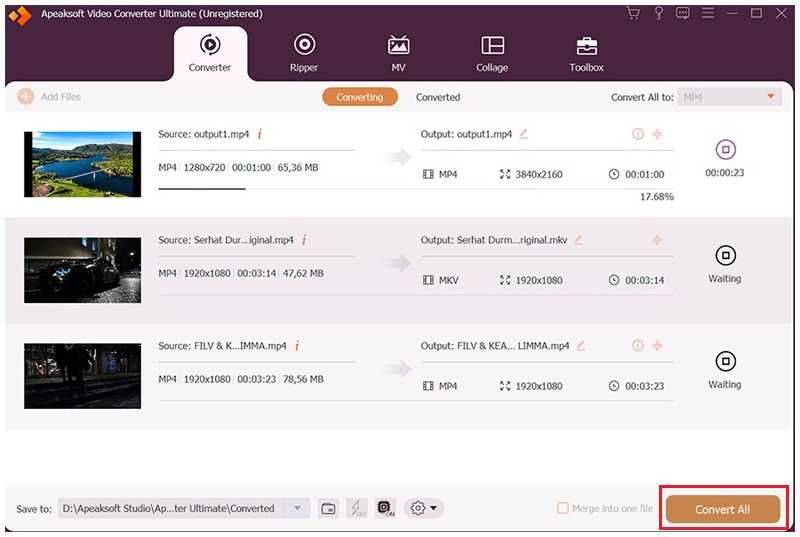
Slik konverterer du video til MP3 med VLC
Som en populær mediespiller, VLC Media Player er tilgjengelig på Windows, macOS og Linux. Sammenlignet med andre mediespillere kommer VLC med et bredt utvalg av bonusverktøy, inkludert en gratis video-til-MP3-konverterer. Hvis du allerede har VLC på skrivebordet, kan du prøve det direkte.
- Åpen kildekode og helt gratis å bruke.
- Konverter flere videoer til MP3.
- Se lokale videoer og videostrømmer.
- Integrer en stor pakke med kodeker.
- Den har ikke blitt oppdatert på årevis.
- Utdatakvaliteten er kanskje ikke god.
Her er trinnene for å konvertere en MP4-video til MP3 gratis:
Trinn 1. Åpne VLC fra skrivebordet. Hvis du ikke har VLC, kan du installere det fra det offisielle nettstedet eller en pålitelig kilde.
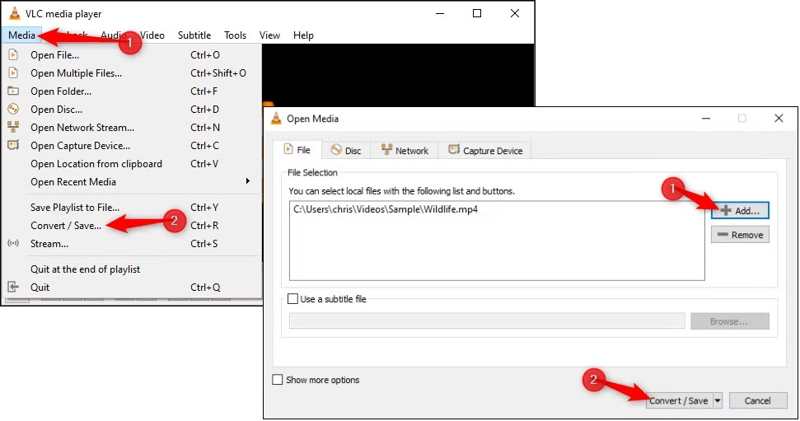
Trinn 2. Gå til Media menyen og velg Konverter / Save.
Trinn 3. Nå står du overfor to scenarier:
Scenario 1: Konverter lokal MP4
Klikk på Legg til -knappen og åpne en MP4-video du vil konvertere fra harddisken.
Scenario 2: Konverter YouTube til MP3
Bytt til Nettverk-fanen, og kopier og lim inn YouTube-videoens URL i boksen.
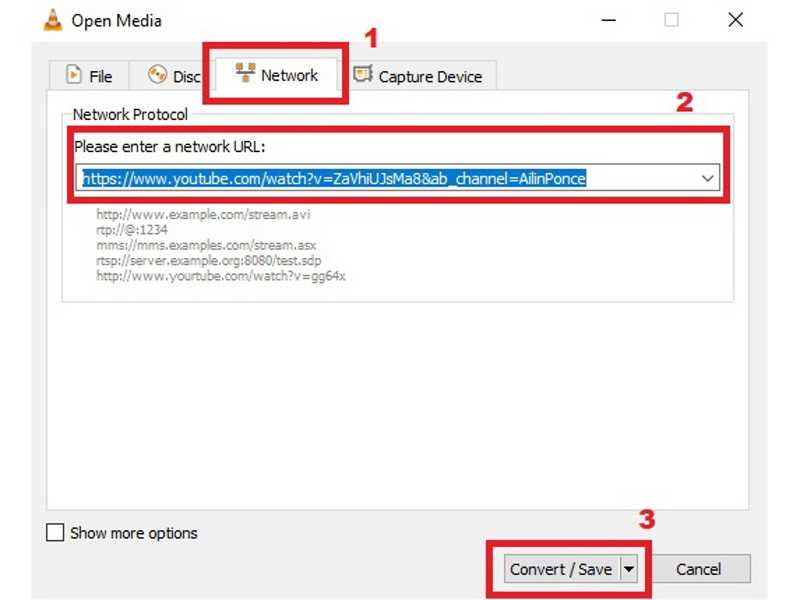
Trinn 4. Klikk på Konverter / Save -knappen for å åpne neste dialogboks.
Trinn 5. Trekk ned Profil alternativ, bla ned og velg Lyd-MP3.
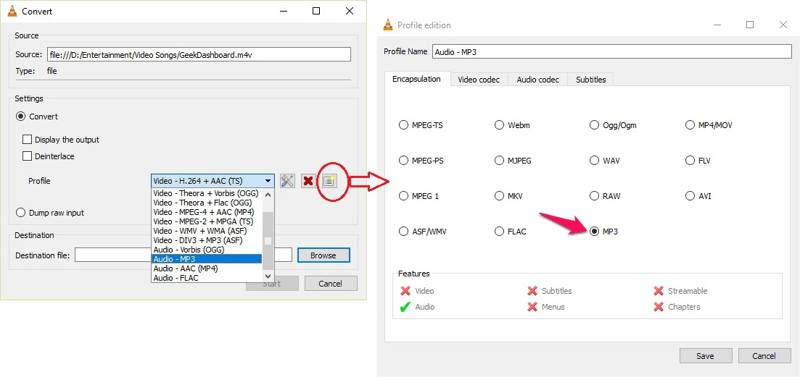
Tips: Hvis du vil angi kodeken, klikker du på Profilutgave knapp. Opprett et nytt profilnavn, velg MP3, og sett den i Lydkodek fane. Klikk Spar for å bekrefte innstillingen. Velg deretter den nye profilen fra Profil.
Trinn 6. Klikk på Søk -knappen og velg en målmappe.
Trinn 7. Klikk til slutt på Start -knappen for å starte konverteringen av videoen til MP3.
Hvordan konvertere video til MP3 på nett gratis
En online video til MP3-konverterer er et annet alternativ for å konvertere videofilene dine til MP3-format. Apeaksoft gratis videokonverterer, for eksempel, er en av de enkleste måtene å konvertere videofiler til MP3, AAC og andre formater på nettet gratis. Selv om den ikke har avanserte funksjoner, er den verdt å bruke.
- Konverter video til MP3 på nett.
- Gratis og enkel å bruke.
- Lagrer ikke videoene dine på servere.
- Tilbyr alternativer for å endre kodeker, samplingsfrekvens og mer.
- Den tilbyr ikke videoredigering.
Her er trinnene for å bruke den gratis online video til MP3-konvertereren:
Trinn 1. Besøk https://www.apeaksoft.com/free-online-video-converter/ i din nettleser.
Trinn 2. Klikk på Legg til filer for å konvertere -knappen og last ned launcheren ved å følge instruksjonene.
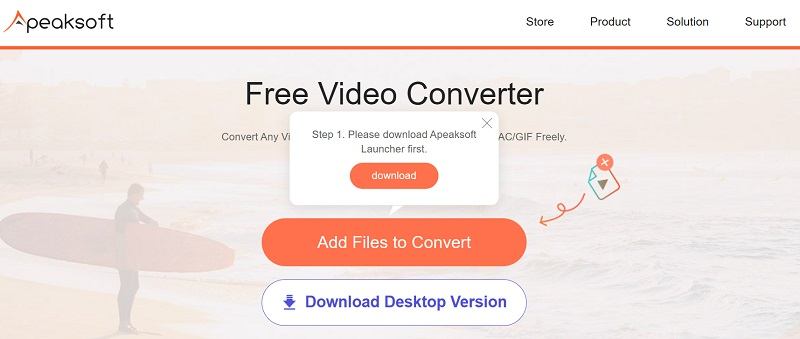
Trinn 3. Trykk på Legg til fil -knappen når programvelgeren dukker opp. Legg deretter til videofilene du vil behandle.
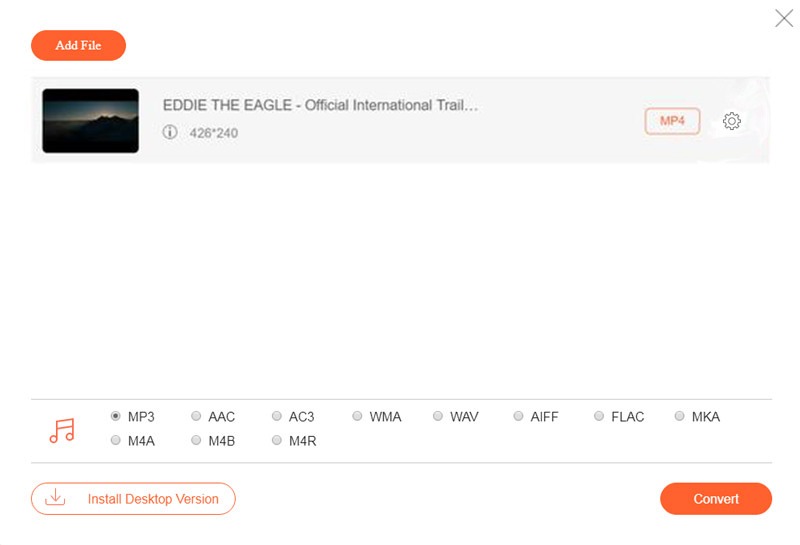
Trinn 4. Bytt deretter til lydruten nederst og velg MP3.
Tips: For å justere egendefinerte alternativer, klikk på innstillinger knapp.
Trinn 5. Når du er ferdig med å sette opp, klikker du på Konverter knappen for å starte konverteringen av videoen til MP3 på nett gratis.
Del 2: Slik konverterer du video til MP3 på Android
Hvis du vil konvertere video til MP3 på Android-telefonen din, trenger du en tredjepartsapp, for eksempel Video to MP3 Converter, MP3 Video Converter og så videre. Disse appene er vanligvis gratis å laste ned fra Play Store, men du må abonnere på et abonnement for å fjerne annonser eller låse opp alle funksjonene.
Slik konverterer du video til MP3 med Video to MP3 Converter
- Gratis å laste ned i Play Store.
- Se annonser for å utveksle videokonvertering.
- Beskjær video under konvertering.
- Lytt til MP3-filen på forhånd.
- Den kan ikke behandle store videofiler.
- Du må betale for fjerning av annonser.
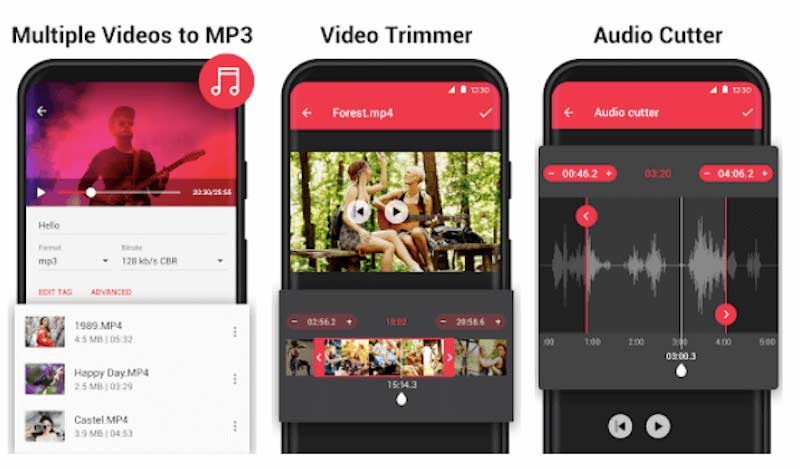
Trinn 1. Åpne appen for konvertering av video til MP3 på Android-enheten din.
Trinn 2. Hvis du blir bedt om det, gi den tilgang til galleriet ditt.
Trinn 3. Velg VIDEO TIL LYD, og velg deretter en video fra minnet ditt.
Trinn 4. Trykk deretter på KONVERTERE knapp.
Slik konverterer du video til MP3 ved hjelp av MP3 Video Converter
- Konverter video til MP3 uten datamaskin.
- Støtter populære video- og lydformater.
- Angi kodeken før du eksporterer MP3.
- Lagre MP3 på et SD-kort.
- Det er irriterende annonser.
- Brukere kan ikke forhåndsvise videoen før eksport.
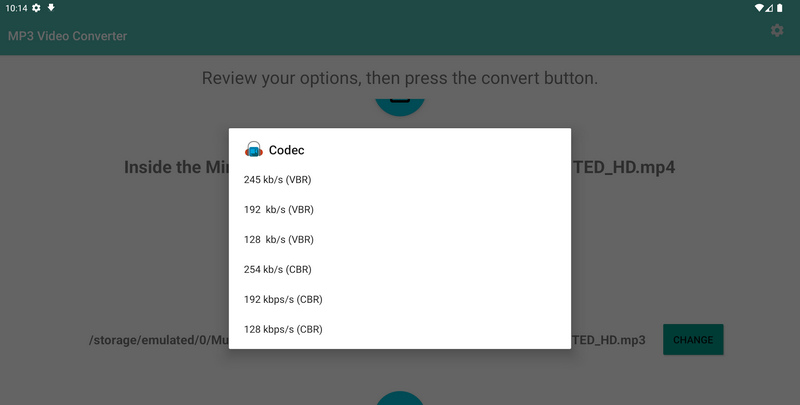
Trinn 1. Kjør video-til-MP3-konvertereren din etter at du har installert den fra Play Store.
Trinn 2. Deretter får du tilgang til minnet ditt og importerer en videofil.
Trinn 3. Som standard konverterer den videoen til MP3. Du kan trykke på MP3 for å endre utdataformatet.
Trinn 4. Juster kodeken, taggene eller trim videoen.
Trinn 5. For å endre utdataplasseringen, trykk på Endring.
Trinn 6. Til slutt trykker du på Konverter -knappen for å begynne å konvertere videoen til MP3 på Android-enheten din.
Del 3: Slik konverterer du video til MP3 på iPhone
For iPhone-brukere tilbyr App Store noen få apper for video-til-MP3-konvertering. Noen av dem kan trekke ut MP3 fra videoer, men andre endrer bare filtypen. Vi identifiserer Media Converter og MP3 Converter som de beste video-til-MP3-konvertererne på iPhone.
Slik konverterer du video til MP3 via Media Converter
- Konverter videoer til MP3 på iPhone.
- Støtter dusinvis av multimediaformater.
- Lag ringetoner fra videoer.
- Innebygd videospiller.
- Den er stor og treg.
- Grensesnittet ser rotete ut.
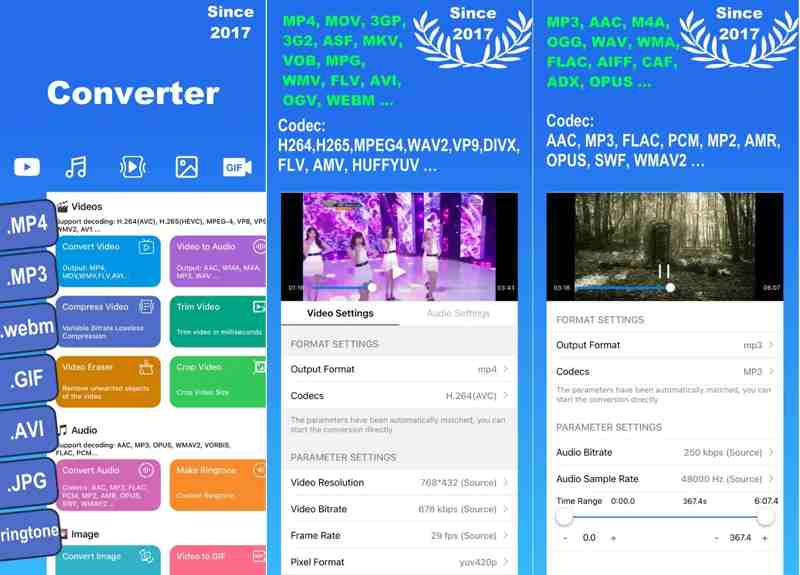
Trinn 1. Åpne appen etter at du har lastet den ned på iPhonen din.
Trinn 2. Velg Video til lyd og importer en video fra kamerarullen din.
Trinn 3. Pek Utdataformat Og velg mp3.
Trinn 4. Angi andre alternativer og konverter videoen.
Slik konverterer du video til MP3 med MP3 Converter
- Importer en video fra forskjellige kilder.
- Rask og enkel å bruke.
- Støtter de fleste video- og lydformater.
- Integrer støyfjerning.
- Det mangler faglig støtte.
- Avanserte funksjoner krever et abonnement.
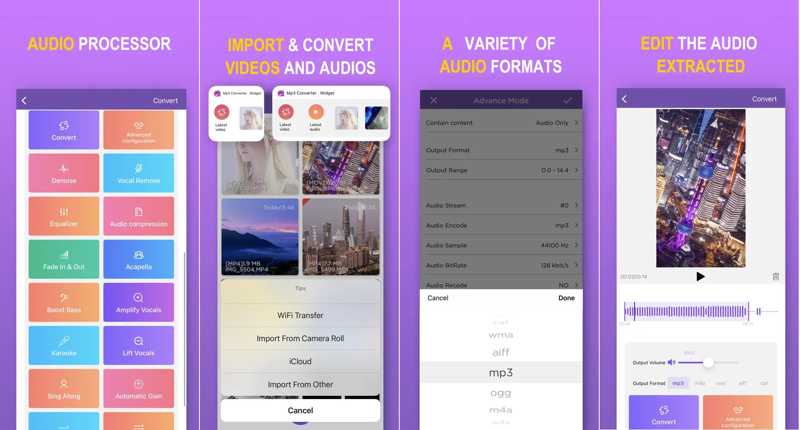
Trinn 1. Kjør appen din for å konvertere video til MP3.
Trinn 2. Velg Konverter, velg en ressurs og importer en video.
Trinn 3. Beskjær videoen på tidslinjen, angi volumet og velg mp3 forum Utdataformat.
Trinn 4. Trykk på Konverter -knappen for å starte konvertering av video til mp3.
Trinn 5. Lytt til resultatet og trykk på Spar hvis du er fornøyd.
Del 4: Slik konverterer du YouTube til MP3 på nettet
I dag deler mange stjerner sine nyeste album på YouTube. Hvis du vil konvertere YouTube-videoer til MP3 på nettet, vil du finne guiden vår nyttig. Husk at de fleste nettbaserte konverterere ikke kan håndtere opphavsrettsbeskyttede YouTube-videoer. Vi identifiserer de beste YouTube til MP3-konvertererne på nettet nedenfor.
Slik konverterer du YouTube til MP3 med EzConv
- Analyser YouTube-nettadresser raskt.
- Konverter YouTube til MP3 på nett.
- Åpen kildekode og gratis.
- Ingen annonser på nettsiden.
- Brukere kan ikke velge lydkvalitet.
- Det mangler egendefinerte alternativer.
Trinn 1. Gå til https://ezconv.com/ i en nettleser.
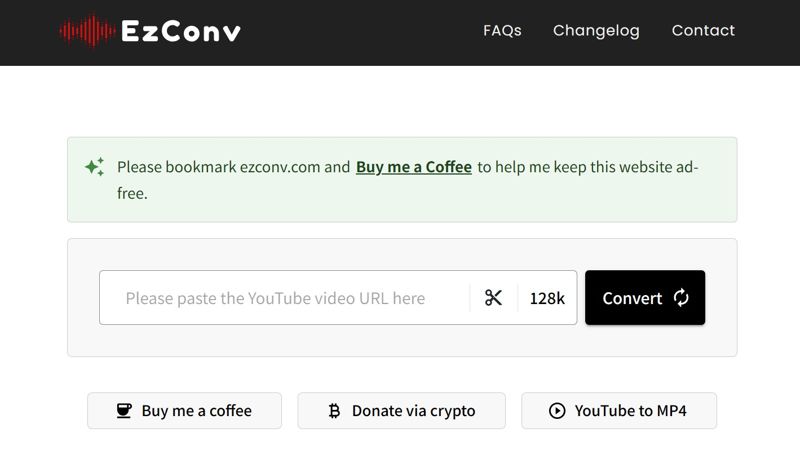
Trinn 2. Kopier og lim inn YouTube-URL-en i boksen.
Trinn 3. Klikk på Konverter knapp.
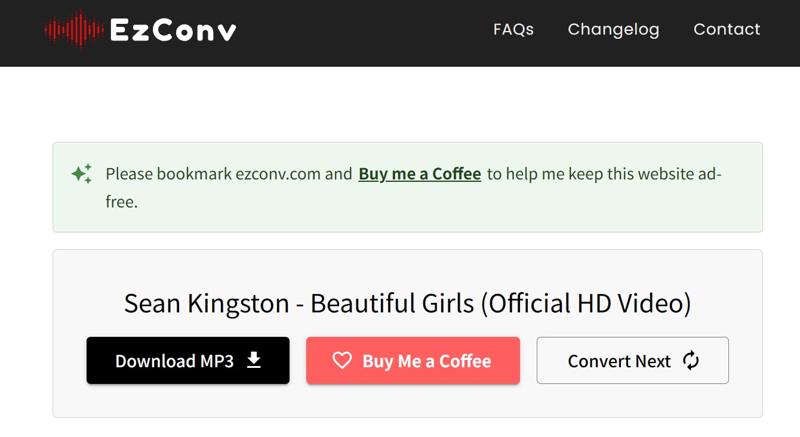
Trinn 4. Når den er ferdig, klikker du på Last ned MP3 knappen for å lagre den.
Slik konverterer du YouTube til MP3 ved hjelp av FreePlayerMP3
- Omgå opphavsrettsbeskyttelse.
- Konverter YouTube-video til MP3 på nett.
- Produser flere lydkvaliteter.
- Ingen ekstra kostnader.
- Den kan bare behandle én YouTube-video om gangen.
- Den er bare tilgjengelig på engelsk og polsk.
Trinn 1. Åpne nettleseren din og besøk https://freeplayermp3.online/youconvert/ i en ny fane.
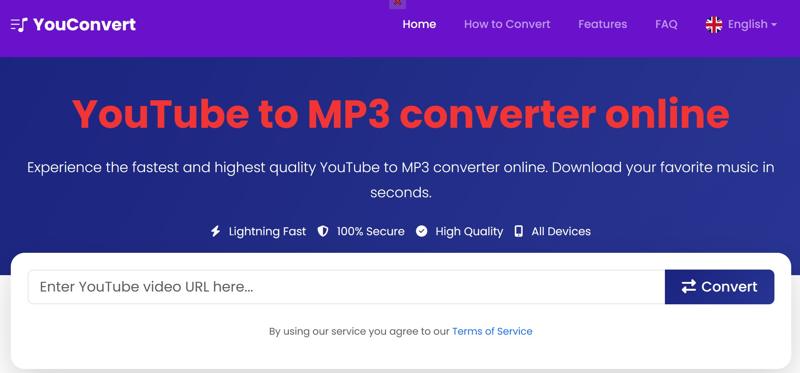
Trinn 2. Skriv inn YouTube-videoadressen du vil konvertere i boksen.
Trinn 3. Klikk på Konverter knappen for å konvertere YouTube til MP3 på nettet.
Trinn 4. Når konverteringen er ferdig, velg en kvalitet fra rullegardinlisten.
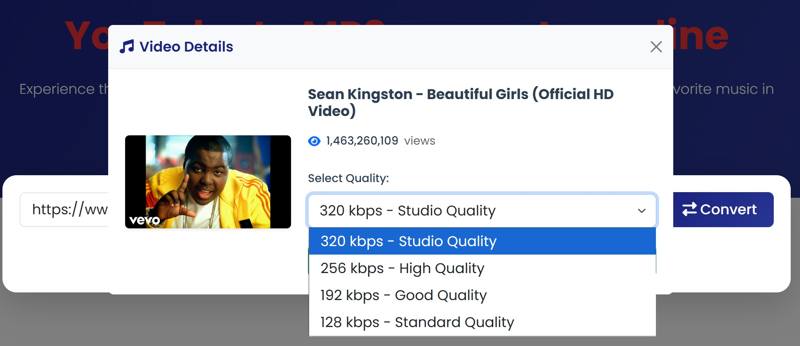
Trinn 5. Deretter klikker du på Last ned MP3 knappen og lagre den på datamaskinen din.
Konklusjon
Denne guiden identifiserte de beste video til MP3-omformere for Windows, macOS, Linux, Android og iPhone. Noen av dem er helt gratis å bruke, som VLC. Andre krever at du abonnerer på et abonnement for å låse opp alle funksjoner. Du kan velge den rette for enheten din. Dessuten oppdaget vi de effektive YouTube til MP3-konvertererne på nettet. Apeaksoft Video Converter Ultimate er et fleksibelt alternativ for konvertering av video til MP3 på skrivebordet ditt. Apeaksoft Free Video Converter er det beste alternativet for nybegynnere som vil trekke ut MP3 fra videofilene sine gratis på nettet.
Relaterte artikler
Vil du vite den beste MP3-opptakeren på forskjellige plattformer? Vi lister opp 8 beste lydopptakere for å ta opp stemme for forskjellige enheter i artikkelen.
Dette innlegget vil svare på hvordan du trimmer en MP3-fil ved hjelp av Windows Media Player, og hvordan du klipper MP3-filer i Windows 11 på 3 enkle måter.
Hvordan konverterer du MKV til MP3 online? Hva er den beste MKV til MP3-konverteren for Linux? Lær 5 måter å trekke ut MP3-lyd fra en MKV-fil, online og offline.
MP3 er et av de kompatible lydformatene. Det støtter også iPhone. Denne artikkelen vil introdusere de 5 beste MP3-konvertererne for iPhone.

